| 탐색 링크 건너뛰기 | |
| 인쇄 보기 종료 | |

|
Sun Fire X4800 M2 서버 설치 설명서 |
시작하기 전에
옵션 ROM 및/또는 I/O 공간 할당을 구성해야 하는 장치를 식별합니다. 옵션 ROM 및 I/O 공간을 할당해야 하는지 여부를 결정하는 방법을 참조하십시오.
F2 - Java 콘솔을 통해 연결하려는 경우
Ctrl+E - 직렬 콘솔을 통해 연결하려는 경우
BIOS 설정 메뉴가 나타납니다.
화살표 키와 탭 키를 사용하여 BIOS 설정 유틸리티를 탐색합니다.
Enter 키를 사용하여 선택합니다.
완료하면 F10 키를 누르거나 Exit 메뉴 화면으로 이동하여 변경 사항을 저장하고 종료합니다.
Advanced Chipset Settings 화면이 나타납니다.
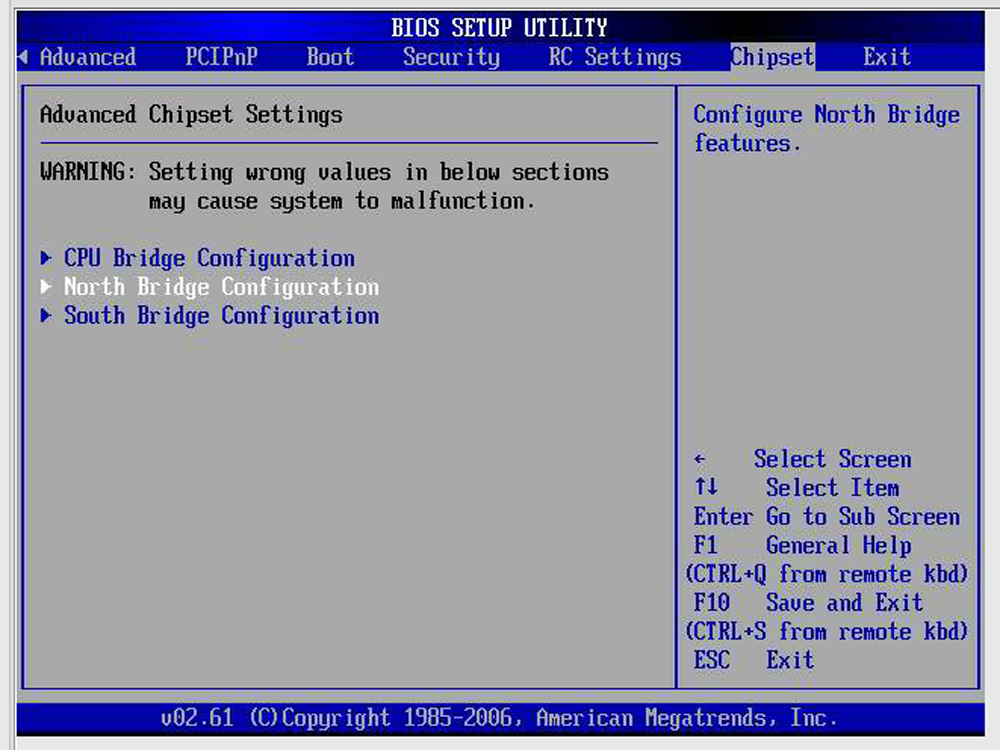
NorthBridge Chipset Configuration 화면이 나타납니다.
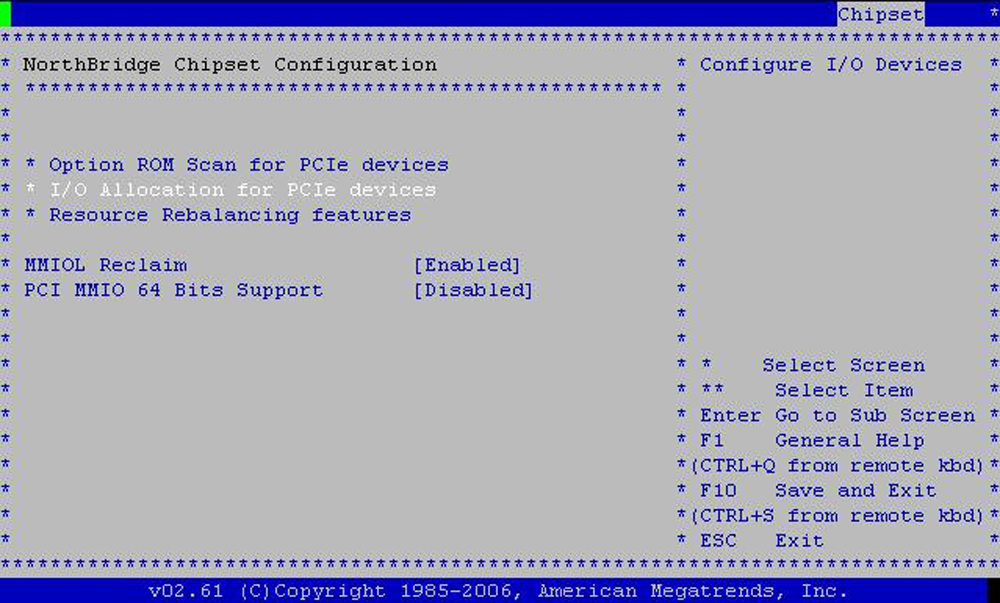
Option ROM Scan이 나타납니다.
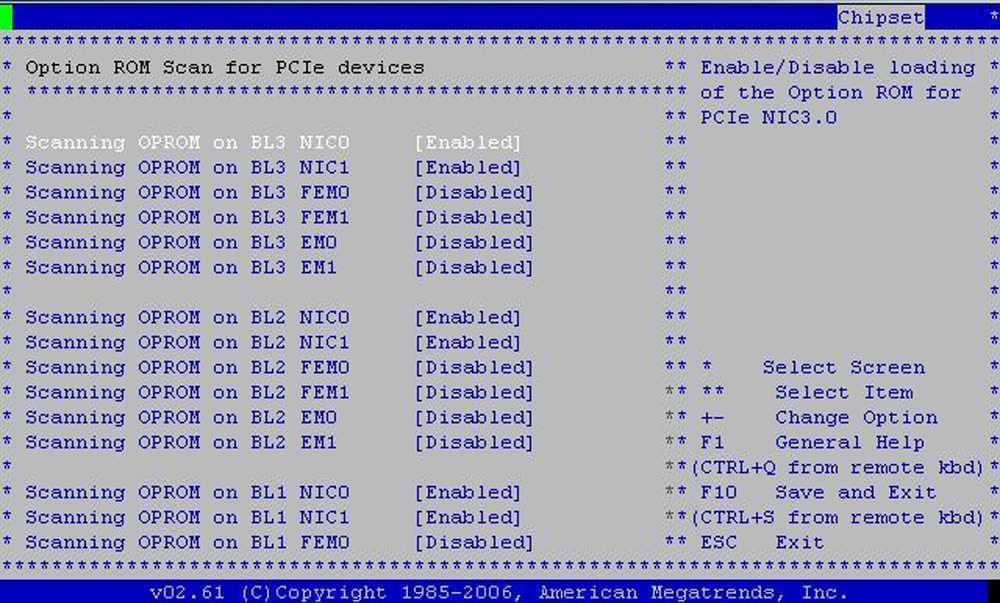
화살표 키를 사용하여 목록을 아래로 스크롤합니다.
Enter 키를 사용하여 선택 항목을 토글합니다.
BIOS에서 모든 PCIe 장치에 대한 I/O 할당을 표시합니다.
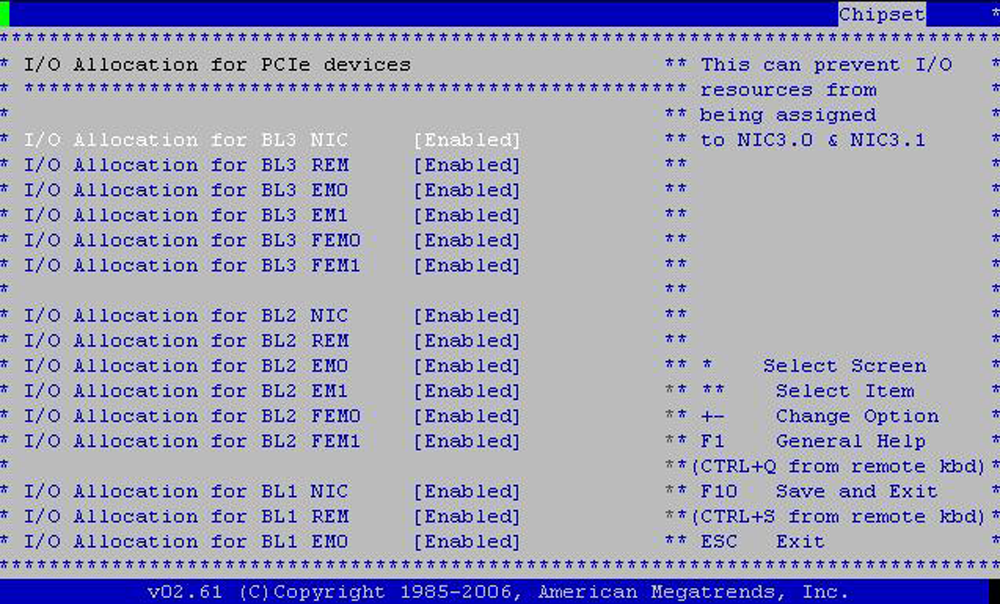
부트하려는 장치를 활성화하고 부트하지 않으려는 장치를 비활성화합니다.
화살표 키를 사용하여 목록을 아래로 스크롤합니다.
Enter 키를 사용하여 선택 항목을 토글합니다.
주 - 이 화면은 없는 장치를 비롯한 가능한 모든 장치를 포함합니다.
BIOS에서 다음 번 서버 부트 시 I/O 공간을 재할당합니다.